Como baixar vídeos do TikTok no iPhone com o TikVid
Como baixar vídeos do TikTok no iPhone? Neste artigo, mostrarei como usar o TikVid.io para baixar qualquer vídeo no TikTok e os vídeos baixados não terão o logotipo do Tik Tok e o ID de usuário acima e abaixo do vídeo como um download normal.
O TikTok video downloader foi desenvolvido com o objetivo de possibilitar o download de vídeos do TikTok sem marca d'água em qualidade HD. Suporte converter TikTok para mp3 rapidamente. A ferramenta é fácil de usar, suporta vários idiomas e é constantemente atualizada para aprimorar a experiência do usuário.
Obter link de vídeo do TikTok
Observação: Para baixar o vídeo do TikTok, a primeira coisa que você precisa fazer é obter o link do vídeo do TikTok que deseja baixar (siga as instruções abaixo para obter o link de vídeo do TikTok mais rápido).
Etapa 1: Abra o aplicativo TikTok, navegue até o vídeo que deseja baixar e pressione o botão Compartilhar.
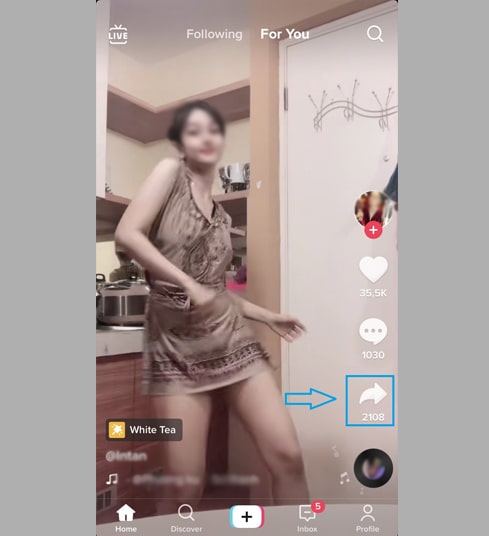
Etapa 2: Pressione a opção Copiar link para obter o link do vídeo TikTok.
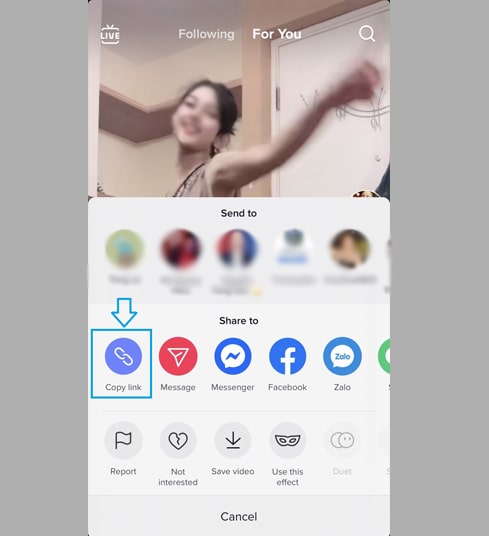
Depois de obter o link do vídeo do TikTok, você pode seguir as instruções de uma das duas maneiras abaixo para baixar o vídeo no seu iPhone ou iPad.
Método 1: Funciona com iOS 13+ e iPadOS 13+
A partir das versões iOS 13 e iPadOS 13 e posteriores, o Safari tem um novo recurso Gerenciador de downloads. Neste recurso você pode baixar arquivos diretamente pelo navegador. Você também pode revisar a lista de arquivos baixados, excluídos e gerenciá-los. Você também pode acessar seus arquivos baixados por meio do aplicativo Arquivos no iPhone e no iPad.
Como baixar vídeos do TikTok usando o navegador Safari:
Etapa 1: Acesse TikVid.io usando o navegador Safari no seu iPhone.
Etapa 2: Cole o link do vídeo do TikTok na caixa de entrada e pressione o botão Download.
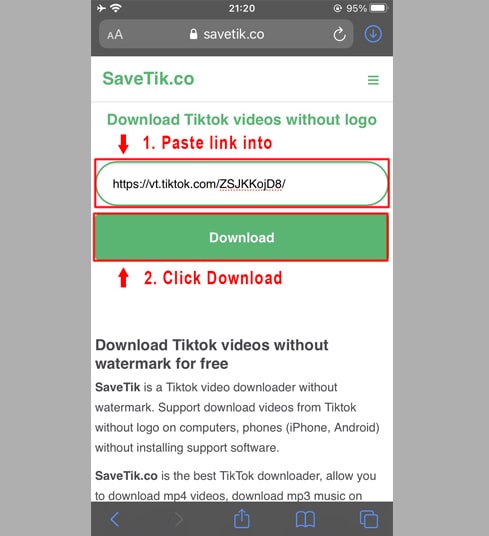
Etapa 3: Pressione Baixar MP4 ou Baixar MP3 para iniciar o download do arquivo para o seu dispositivo.
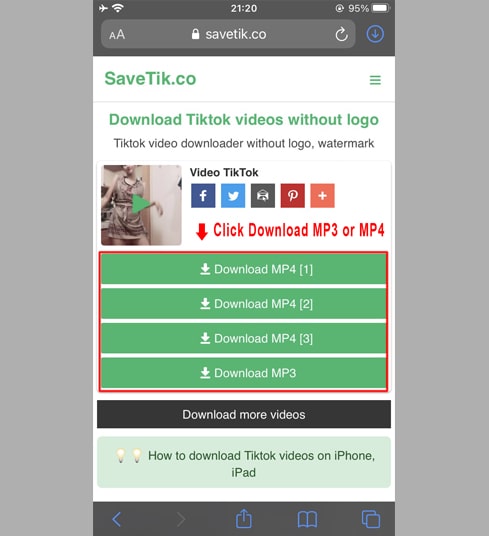
Etapa 4: A mensagem de confirmação de download é exibida, você continua clicando em Download.
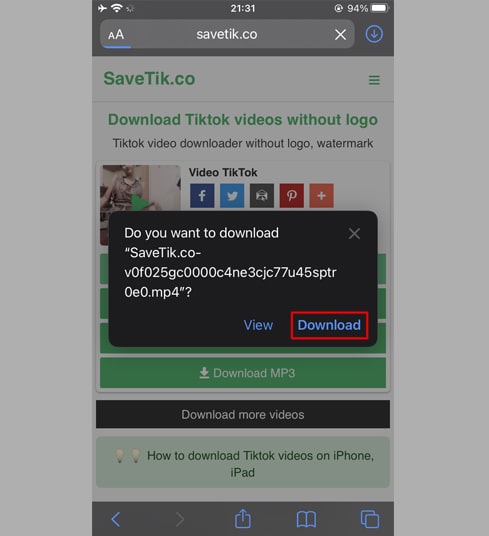
Etapa 5: Você verá um ícone de download na parte superior do navegador, conforme mostrado abaixo, clique para ver o progresso do download do vídeo.
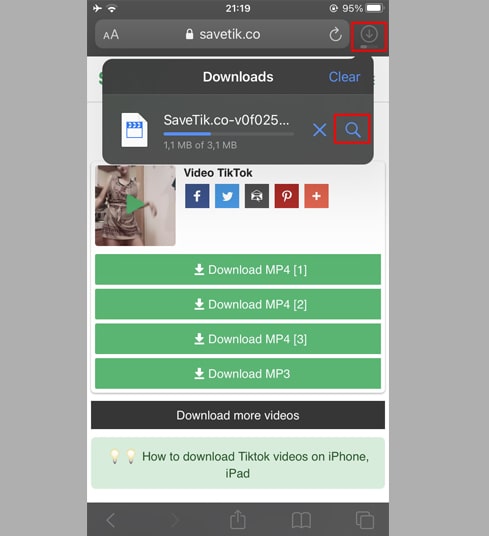
Etapa 6: Quando o download do vídeo estiver concluído, continue a abrir o aplicativo"Arquivos → Downloads" no seu iPhone. O vídeo baixado aparecerá aqui.
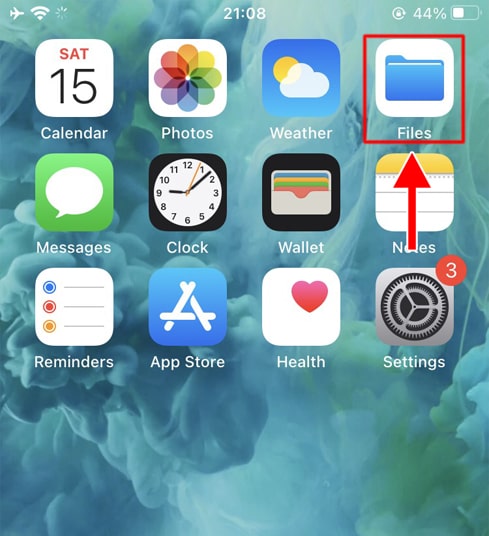
Etapa 7: Segure o dedo no vídeo, um menu aparecerá. Clique no botão "Compartilhar".
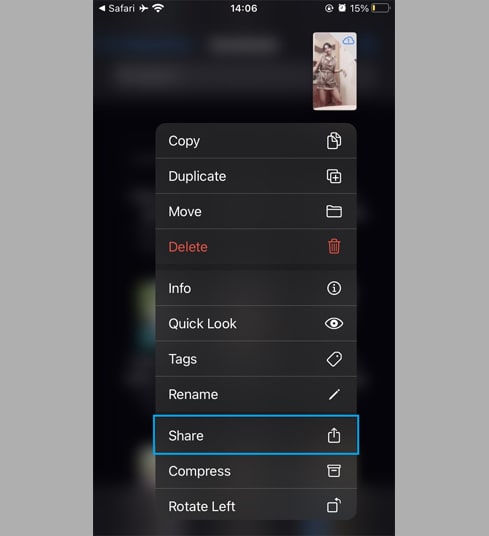
Etapa 8: Localize e clique na opção "Salvar vídeo".
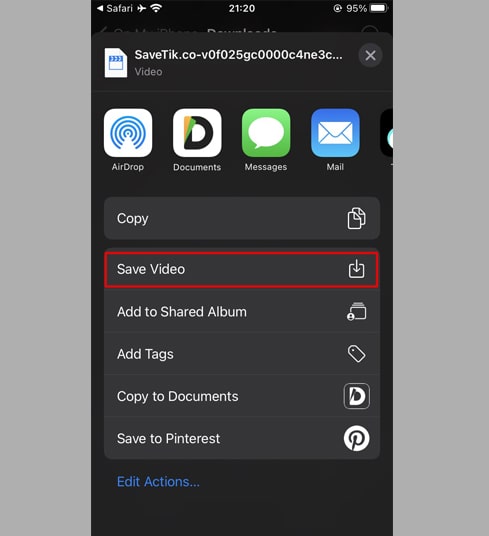
Etapa 9: Abra o aplicativo "Fotos" e aproveite o vídeo baixado.

Método 2: Use o aplicativo "Documents by Readdle" (aplica-se ao iOS 12 e abaixo)
Dessa forma, usa um aplicativo gerenciador de arquivos gratuito chamado Documents by Readdle, que deve funcionar na maioria dos dispositivos iOS.
Etapa 1: Instale e abra o aplicativo "Documents by Readdle"
- No seu dispositivo iOS, acesse a App Store e procure por Documents by Readdle.
- Quando a instalação estiver concluída, inicie Documents by Readdle.
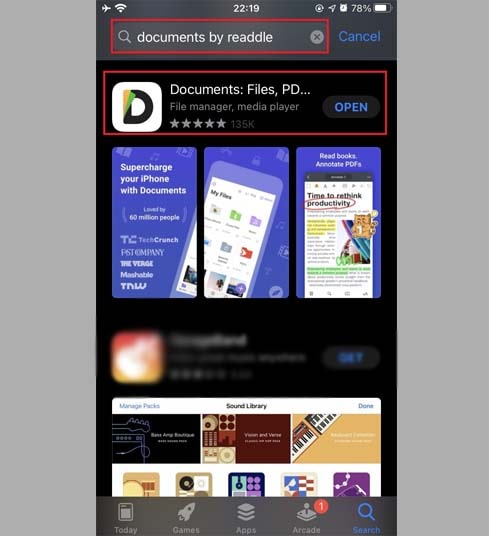
Etapa 2: Vá para TikVid.io no aplicativo Documents by Readdle
No aplicativo "Documents by Readdle", toque no ícone do navegador, que se parece com o ícone do Safari (uma pequena bússola, no iPhone está no canto inferior direito, no iPad está no menu esquerdo), então o navegador da web será exibido.
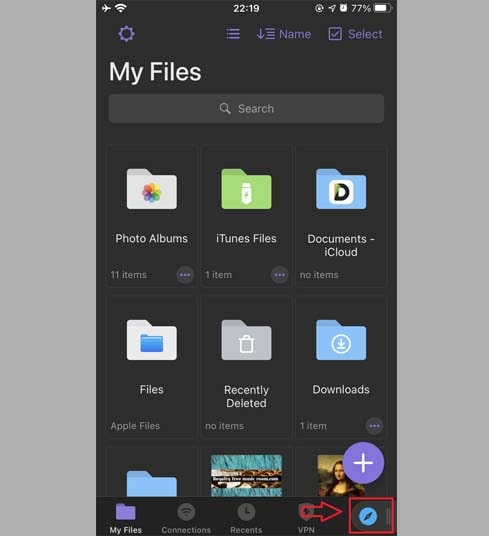
Etapa 3: Cole o link do vídeo do TikTok na caixa de entrada e pressione Download.
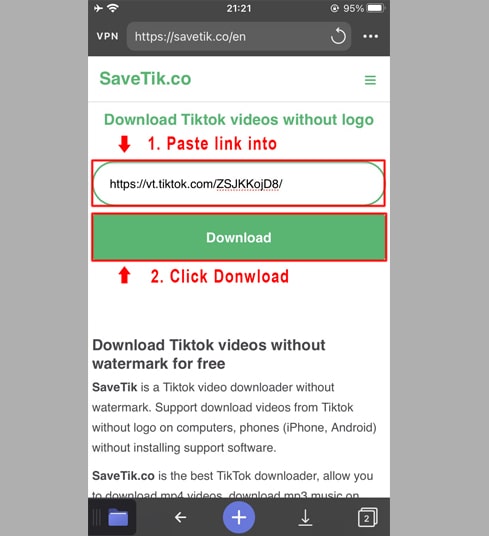
Etapa 4: Pressione Baixar MP4 ou Baixar MP3 para iniciar o download do arquivo para o seu dispositivo.
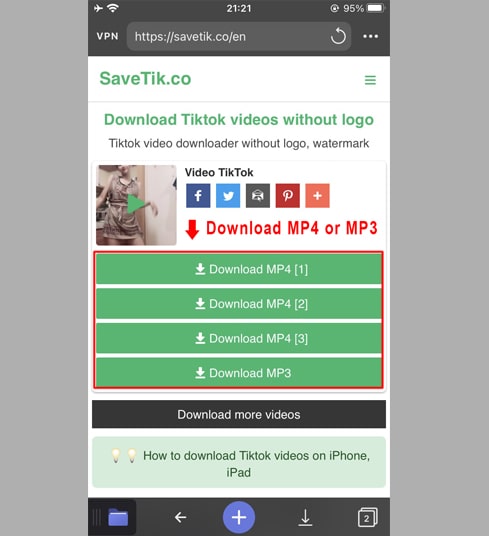
Etapa 5: Você pode renomear o arquivo e clicar no botão "Concluído" para terminar de salvar o vídeo.
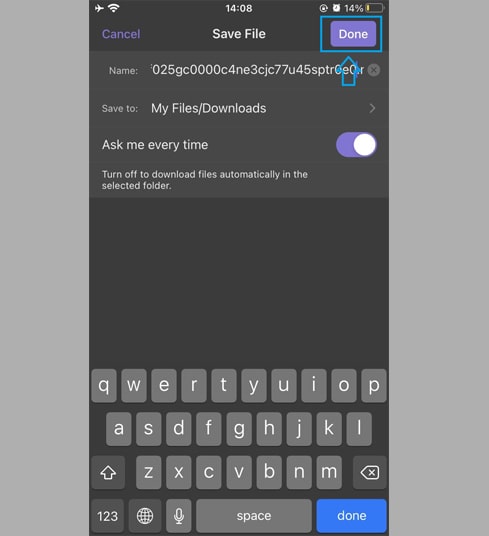
Etapa 6: Mova o vídeo baixado para a pasta "Fotos".
- Toque no ícone "Meus arquivos" no canto inferior direito para ver o progresso do download do vídeo.
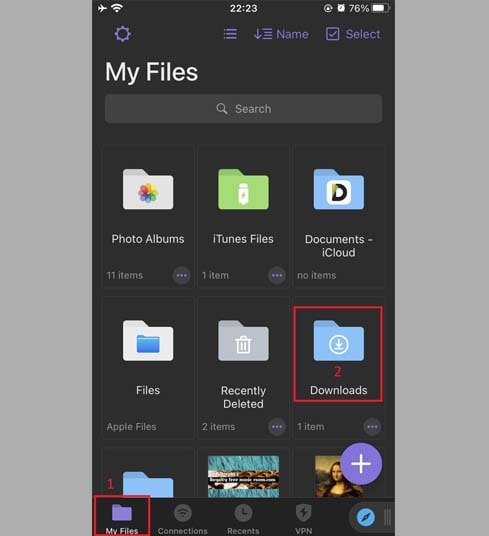
- Na pasta "Downloads", clique no ícone de três pontos logo abaixo do vídeo, clique em "Mover" → "Fotos" para mover o vídeo para "Fotos", agora você pode curtir vídeos off-line na biblioteca "Fotos".
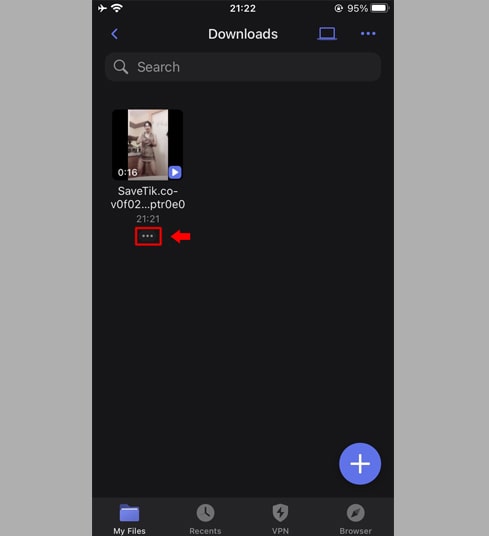
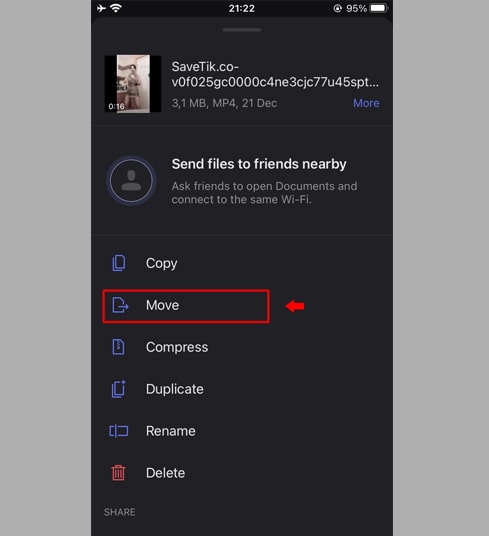
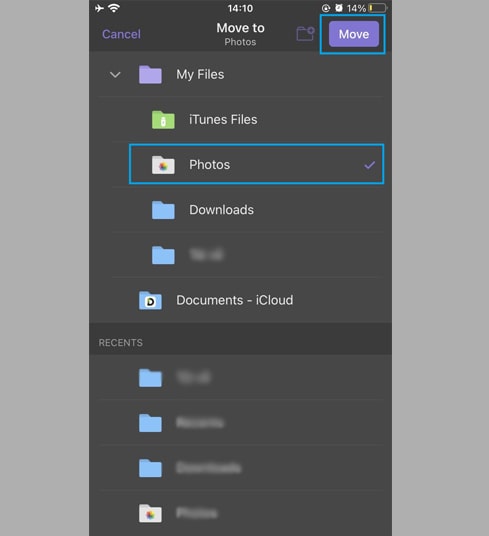
Etapa 7: Abra o aplicativo "Fotos" e aproveite o vídeo baixado.

Observação
- Se você receber um erro ou não conseguir encontrar seu vídeo, é possível que o vídeo que você deseja baixar seja privado, tenha sido removido ou esteja restrito em alguns países.
- Durante o uso, se você encontrar um erro, entre em contato conosco para obter suporte: contact.tikvid@gmail.com